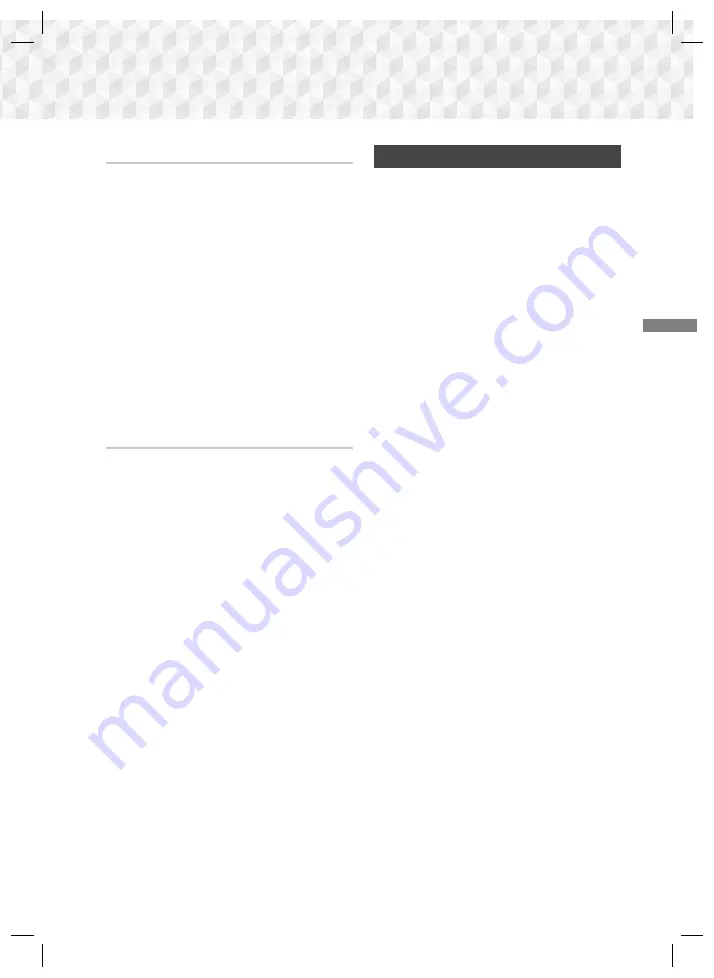
27
- Deutsch
Einstellungen
Per USB
1.
Besuchen Sie mit einem Computer die Website
von Samsung und laden Sie das Update-Paket
auf ein USB-Gerät herunter.
✎
Speichern Sie das Update-Paket in der obersten
Ebene der Ordnerstruktur auf dem USB-Gerät.
Ansonsten ist das Gerät nicht in der Lage, das
Paket mit der Aktualisierung zu lokalisieren.
2.
Schließen Sie das USB-Gerät mit dem
Aktualisierungspaket an das Gerät an.
3.
Wählen Sie
Unterstützung > Software-Update
> Per USB
. Die Software wird mit dem Update-
Paket auf dem USB-Gerät aktualisiert.
✎
Es darf keine Disk im Gerät eingelegt sein, wenn
die Software über den USB-Anschluss aktualisiert
wird.
✎
Überprüfen Sie nach Abschluss der Aktualisierung
im Menü
Software-Update
die Software Details.
Automatische Update-Meldung
Wenn Ihr Gerät an ein Netzwerk angeschlossen ist
und die
Automatische Update-Meldung
auf Ein
eingestellt ist, teilt Ihnen das Gerät über eine Popup-
Meldung mit, dass eine neue Softwareversion
verfügbar ist.
1.
Schalten Sie das Gerät ein.
2.
Stellen Sie im
Software-Update
Menü
Automatische Update-Meldung
auf
Ein
.
Das Gerät wird Sie über mögliche neue
Softwareversionen mittels einer Pop-Up-
Nachricht informieren.
3.
Um die Firmware zu aktualisieren
Ja
wählen.
Das Gerät schaltet sich automatisch aus, wird
wieder gestartet und beginnt dann mit der
Aktualisierung.
4.
Ein Popup wird erscheinen und Sie über den
Fortschritt informieren. Wenn die Aktualisierung
abgeschlossen ist, schaltet sich das Gerät
erneut automatisch ab.
5.
Drücken Sie die
NETZSCHALTER
Taste, um
das Gerät einzuschalten.
DLNA einrichten
Mit DLNA können Sie auf Ihrem PC gespeicherte
Musik-, Video- und Fotodateien über Ihr Heimkino
wiedergeben. Um DLNA verwenden zu können,
müssen Sie die DLNA-Software installieren oder auf
Ihrem PC installiert haben und das Heimkino über Ihr
Heimnetzwerk mit dem PC verbinden (siehe Seite 14).
✎
PCs die mit Windows 7 oder Windows 8
betrieben werden, verfügen bereits über die DLNA
(Play To) Software.
HT-J5500_J5550W-GER_0302.indd 27
HT-J5500_J5550W-GER_0302.indd 27
2015-04-02 2:03:09
2015-04-02 2:03:09
Downloaded from www.vandenborre.be















































